Slik klipper du på Mac i 2023 - Ta et skjermbilde på Mac
 Postet av Lisa Ou / 29. des 2020 09:00
Postet av Lisa Ou / 29. des 2020 09:00
Windows har et snippingverktøy, som kan hjelpe brukere ta stillbilder på Windows Vista og senere versjoner. Men det er bare tilgjengelig for Windows-operativsystemet. Hva med Mac?
Å ta skjermbilder er en av de praktiske måtene å fange opp skjerm, aktivt vindu, frittform område, osv., På datamaskinen uansett om du er Windows- eller Mac-bruker.
Hvis du vil vite mer om snipping-verktøyet på Mac, har du kommet til rett sted.

Guide List
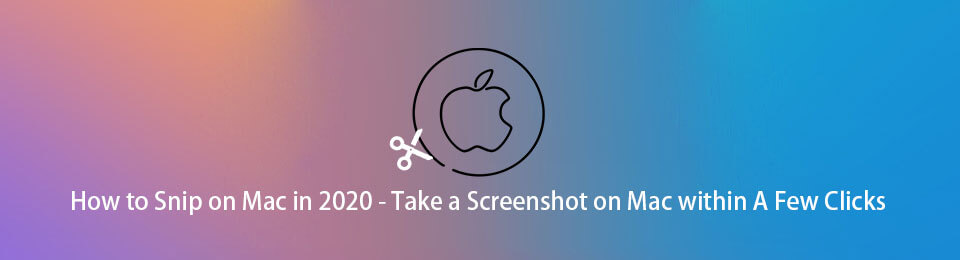
1. Finnes det et snippingverktøy for Mac?
Er det en hurtigtast for å klippe verktøy på Mac? I så fall hva er snarveien til snippverktøy? Kan du fortelle en liste over snarvei til snippeverktøy?
Det er ikke noe Snipping Tool på Mac, men Grab i stedet, det er et innebygd skjermdumpverktøy som er inkludert i macOS. Den gir forskjellige skjermdumpingsmodus, for eksempel valg, vindu, skjerm og tidsskjerm.
FoneLab Screen Recorder lar deg ta opp video, lyd, online opplæring osv. På Windows / Mac, og du kan enkelt tilpasse størrelse, redigere videoen eller lyden og mer.
- Ta opp video, lyd, webkamera og ta skjermbilder på Windows / Mac.
- Forhåndsvis data før du lagrer.
- Det er trygt og enkelt å bruke.
2. Slik knipser du på Mac
Du bør lære hvordan du bruker snippingverktøyalternativ - Grab to ta skjermbilder på Mac.
Beste snapverktøyet for Mac - Grab
Du har 4 metoder for å starte Grab på Mac. Du kan velge en deretter.
Alternativ 1. Klikk på applikasjoner > verktøy > Gripe.
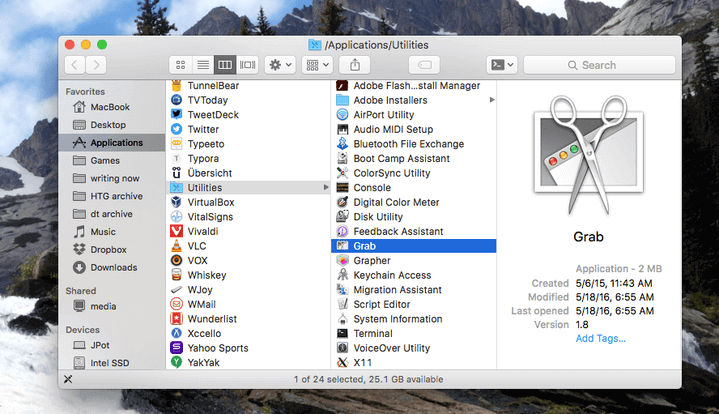
Alternativ 2. Velg Finder og type /Applications/Utilities/Grab.app.
Alternativ 3. Klikk på Launchpad > Annen > Gripe.
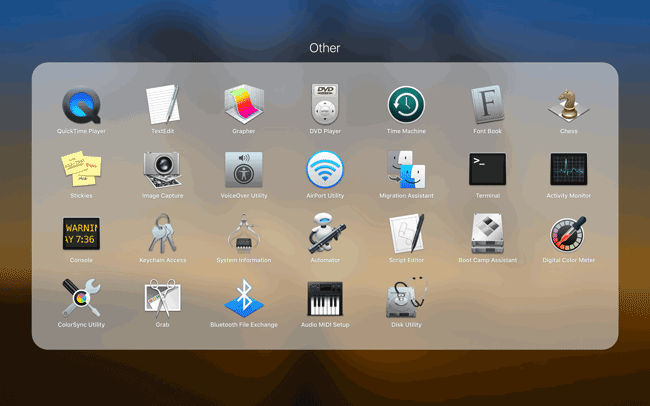
Alternativ 4. Kjør Spotlight og skriv deretter inn Gripe.
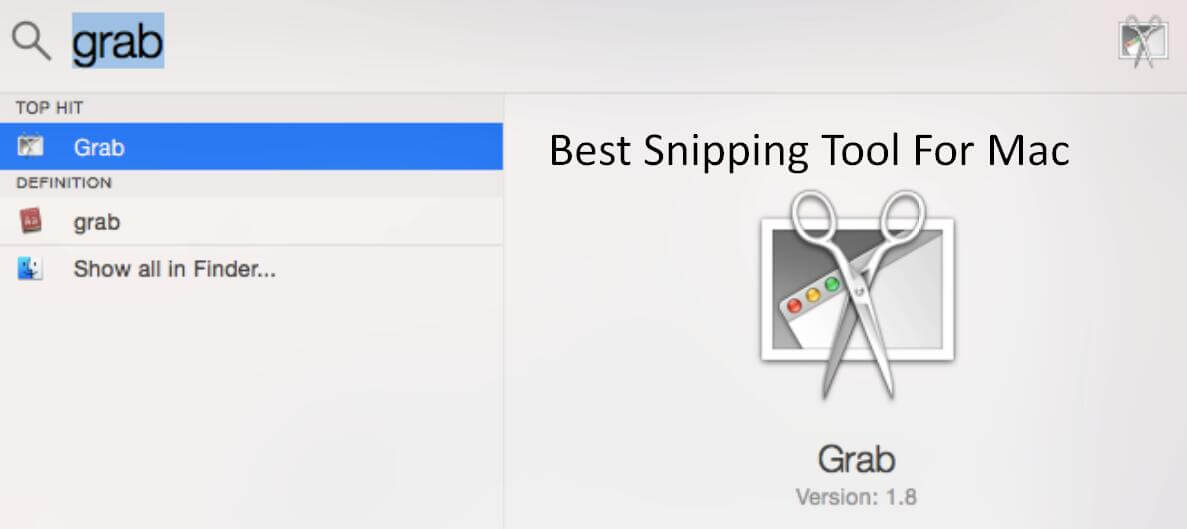
Grab Snipping Tool hurtigtast på Mac
Deretter klikker du på Capture, kan du se 4 utklippsmodi fra rullegardinlisten, inkludert valg, vindu, skjerm, tidsskjerm. Du kan prøve hurtigtaster for Grab-verktøy for å aktivere en av dem.
| Skjermbilde | Snarveier | Skjermbilde | Snarveier |
|---|---|---|---|
| Valg av fangst | Kommando-4 | Fangstskjermbilde (tidsbestemt) | Tilvalg-Kommando-3 |
| Opptaksvindu | Kommando-5 | Capture Touch Bar (tidsbestemt) | Tilvalg-Kommando-6 |
| Capture skjerm | Kommando-3 | Vis / skjul inspektøren | Kommando-I |
Snipp snarvei for gripealternativer
Det er noen andre snarveier du kan prøve å skjermdumpe på Mac bortsett fra de nevnte snarveiene til Grab.
Skift, kommando og 3: Hele skjermen
Skift, kommando og 4: Del av skjermen
Skift, kommando og 5: Hele skjermen / vinduet / delen
Skift, kommando og 6: Hele berøringslinjen
3. Alternativer for Mac Snipping Tool
Det er noen Grab app Mac-alternativer du kan prøve hvis du vil bruke verktøy i stedet for Grab. Nedenfor er 4 anbefalinger.
FoneLab klippeverktøy
Dette er et gratis, men kraftig verktøy for å ta et skjermbilde med letthet. Den er tilgjengelig for både Windows og Mac, du trenger ikke bekymre deg for at hvis den har et brukbart verktøy på Mac. Og du kan legge til etiketter i henhold til dine behov, du kan legge til tekst, maling, linje og mer.
Du kan laste ned og installere FoneLab klippeverktøy fra offisiell side, og sjekk deretter demonstrasjonen nedenfor.
Trinn 1Start programmet, så kan du velge Videoopptaker, Lydopptaker or Snapshot i grensesnittet. Du må velge Øyeblikksbilde i dette trinnet.
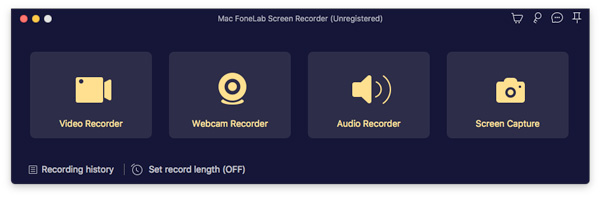
Trinn 2Deretter kan du velge et skjermdumpområde for å ta et skjermbilde. Du kan også legge til etikett hvis du vil.
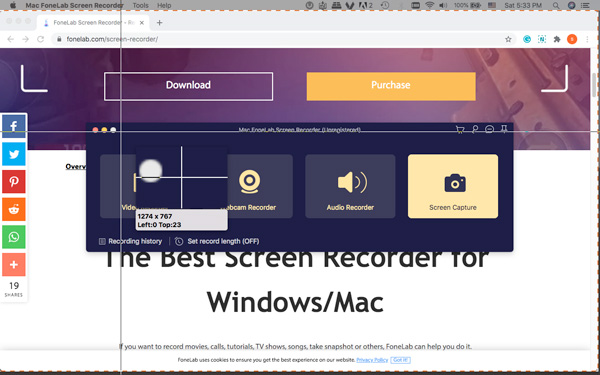
Trinn 3Klikk på Lagre-knappen.
Droplr
Dette er et grunnleggende verktøy for ta skjermbilde på Macbook eller Mac med lav pris. Den har 12 integrasjoner. Den har også skjermopptaker og skylagringsfunksjoner.
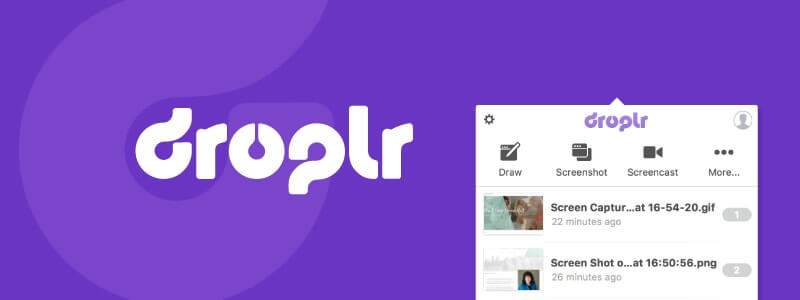
Snagit
Dette er et verktøy som hjelper brukeren med å ta skjermbilder med avanserte verktøy, og du kan også bruke skjermopptakeren. Men du vil bli pålagt tilleggsavgift for skylagring. Og sammenlignet med andre verktøy, er prisen høyere.
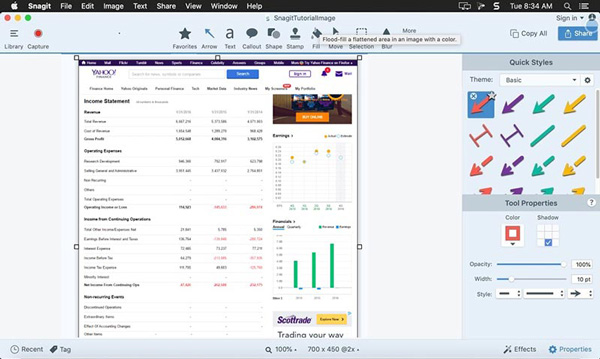
Skitch
Det er et verktøy som er spesialisert på skjermbildefunksjon. Så du kan glede deg over det med sikkerhet. Men andre funksjoner som skylagring eller skjermopptak er ikke tilgjengelig.
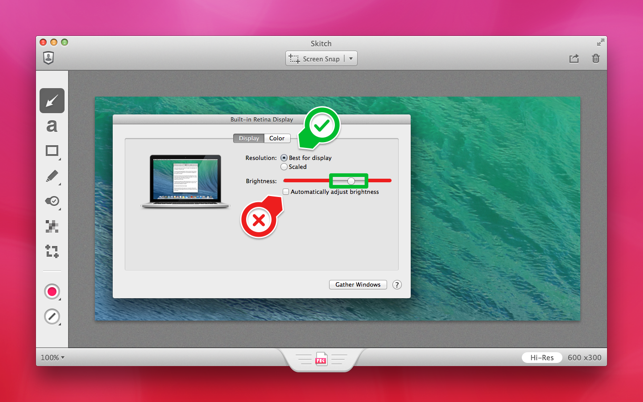
FoneLab Screen Recorder lar deg ta opp video, lyd, online opplæring osv. På Windows / Mac, og du kan enkelt tilpasse størrelse, redigere videoen eller lyden og mer.
- Ta opp video, lyd, webkamera og ta skjermbilder på Windows / Mac.
- Forhåndsvis data før du lagrer.
- Det er trygt og enkelt å bruke.
4. Snarveier til skjermbilde på Windows
Hva er hurtigtasten for snippeverktøy i Windows? Hva er snarveien for snippeverktøy? Hva med hurtigtast for å klippe verktøy Windows 10? Når det gjelder Windows-brukere, er det ingen hurtigtast for å åpne snippeverktøy, du må legge inn Utklippsverktøyet i søkefeltet, og start den deretter. Men det er noen hurtigtaster du kan prøve ta et skjermbilde på Windows.
Windows + Shift + s: Windows 10 snarvektaster for snapverktøy, du kan velge et område du vil ta et skjermbilde for så å lime det inn.
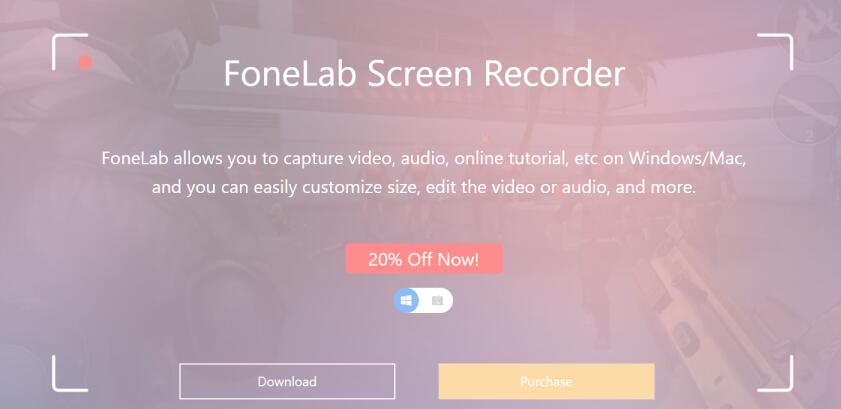
PrintScreen-knapp: Ta et skjermbilde av hele skjermen.
PrintScreen + Alt: Skjermbilde aktivt vindu.
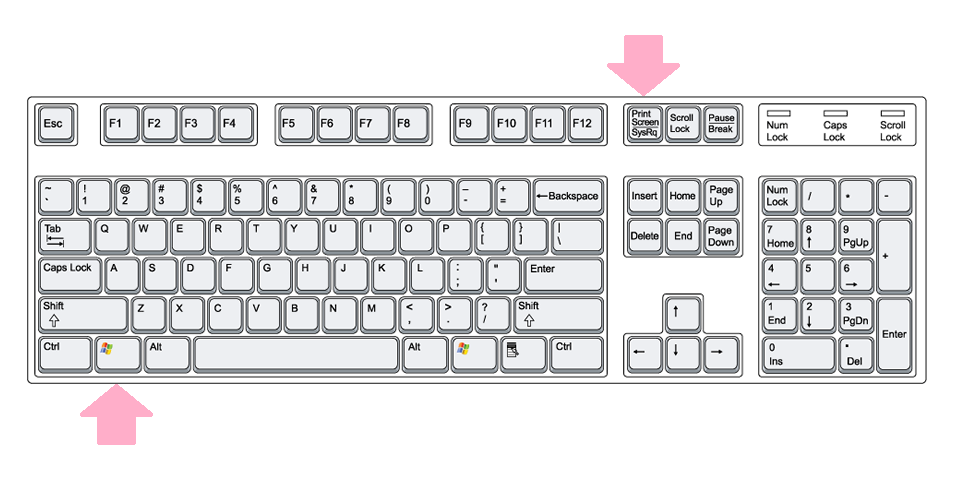
PrintScreen + Windows: Dette lagrer hele skjermen som et bilde i mappen Bilder.

Alt handler om å kutte verktøy på Mac. Du kan legge igjen kommentarer nedenfor hvis du har flere spørsmål om det.
